滑块连接的连接元件可以沿着轴线相对于附着元件移动,但不能绕轴线旋转。滑块连接需要选取一组轴线、边线或柱面设置轴对齐约束,以定义元件移动方向;还需要一个平面配对(对齐)约束,以限制连接元件绕轴线转动。滑块连接提供了一个平移自由度,没有旋转自由度。
举例说明如下:
Step1.将工作目录设置至D:\creo2.16\work\ch03\ch03.03\。
Step2.新建文件。新建一个装配模型,命名为slider_asm,选取 模板。
模板。
Step3.引入第一个元件cylinder.prt,并使用 约束完全约束该元件。
约束完全约束该元件。
Step4.引入第二个元件piston.prt,并将其调整到图3.3.1所示的位置。
注意:引入后需要调整位置,否则创建“轴对齐”约束时可能出现方向错误。
Step5.创建滑块连接。
(1)在连接列表中选取 选项,此时系统弹出“元件放置”操控板,单击操控板菜单中的
选项,此时系统弹出“元件放置”操控板,单击操控板菜单中的 选项卡。
选项卡。
(2)定义“轴对齐”约束。分别选取图3.3.1所示的两条轴线为“轴对齐”约束参考。
(3)定义“旋转”约束。分别选取图3.3.1所示的两个表面为“旋转”约束参考。
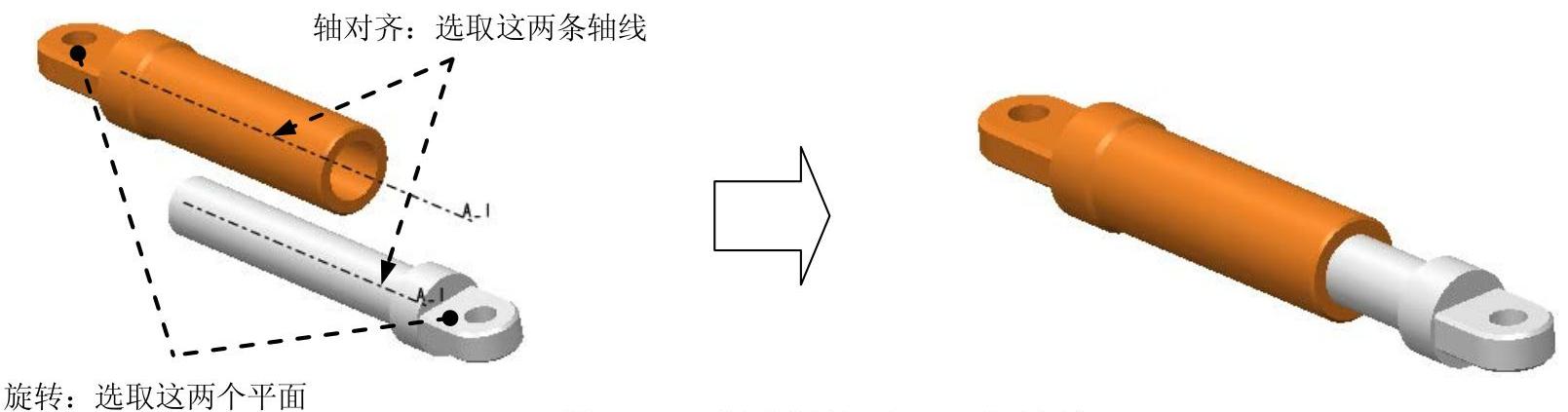
图3.3.1 创建滑块(Slider)连接
(4)设置平移轴参考。在 界面中单击
界面中单击 选项,选取图3.3.2所示的两个平面为平移轴参考。(www.daowen.com)
选项,选取图3.3.2所示的两个平面为平移轴参考。(www.daowen.com)
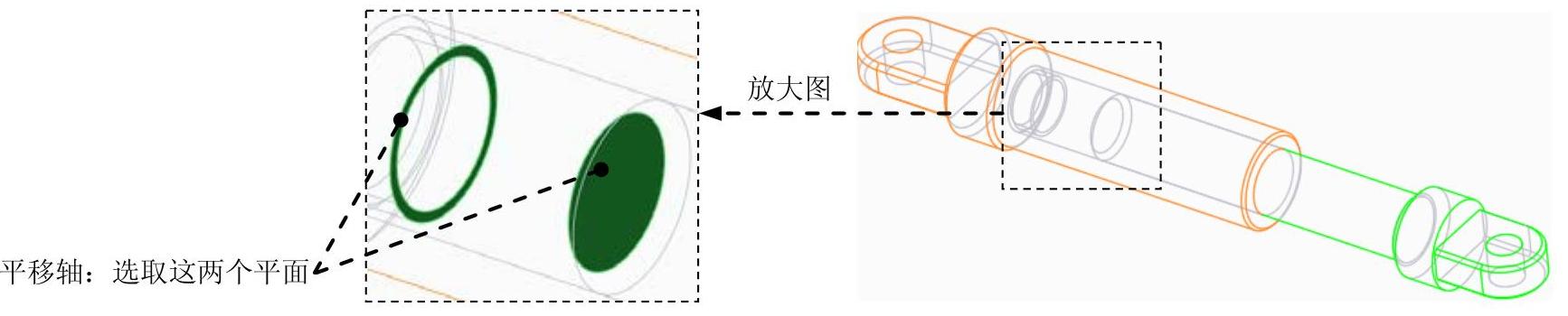
图3.3.2 设置平移轴参考
(5)设置位置参数。在 界面右侧
界面右侧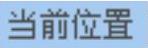 区域下的文本框中输入值0,并按Enter键确认;选中
区域下的文本框中输入值0,并按Enter键确认;选中 复选框;选中
复选框;选中 复选框,在其后的文本框中输入值-300;选中
复选框,在其后的文本框中输入值-300;选中 复选框,在其后的文本框中输入值0,如图3.3.3所示。
复选框,在其后的文本框中输入值0,如图3.3.3所示。
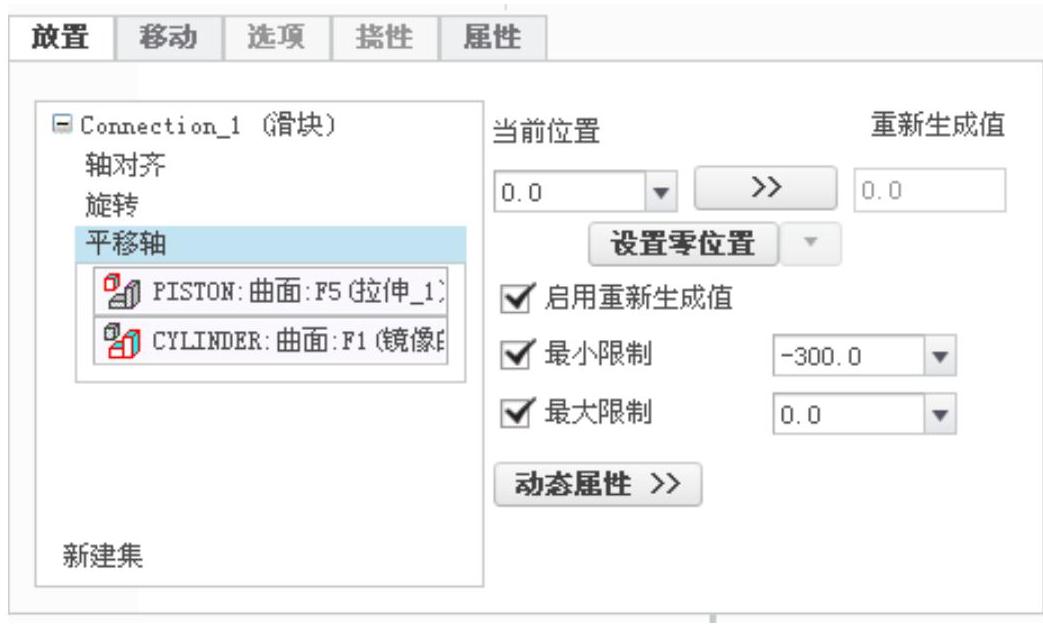
图3.3.3 设置位置参数
在机构中设置“运动轴”的意义如下:
●设置运动轴的当前位置:在连接件和组件中分别选取零参考,然后输入其间的角度(或距离),可设置该运动轴的位置。定义伺服电动机和运行机构时,系统将以当前位置为默认的初始位置。
●设置极限:设置运动轴的运动范围,超出此范围,接头就不能平移或转动。
●设置再生值:可将运动轴的当前位置定义为再生值,也就是装配件再生时运动轴的位置。如果设置了运动轴极限,则再生值就必须设置在指定的限制内。
Step6.单击操控板中的 按钮,完成滑块连接的创建。
按钮,完成滑块连接的创建。
Step7.拖动验证。单击“拖动元件”按钮 ,拖动零件piston,验证滑块连接。
,拖动零件piston,验证滑块连接。
Step8.再生机构模型,然后保存机构模型。
免责声明:以上内容源自网络,版权归原作者所有,如有侵犯您的原创版权请告知,我们将尽快删除相关内容。








